ユーザーズガイド CLARION DRIVTRAX P7 DT TYPE II
Lastmanualsはユーザー主導型のハードウエア及びソフトウエアのマニュアル(ユーザーガイド・マニュアル・クイックスタート・技術情報など)を共有・保存・検索サービスを提供します。 製品を購入する前に必ずユーザーガイドを読みましょう!!!
もしこの書類があなたがお探しの取扱説明書・マニュアル・機能説明・回路図の場合は、今すぐダウンロード。Lastmanualsでは手軽に早くCLARION DRIVTRAX P7 DT TYPE IIのユーザマニュアルを入手できます。 CLARION DRIVTRAX P7 DT TYPE IIのユーザーガイドがあなたのお役に立てばと思っています。
CLARION DRIVTRAX P7 DT TYPE IIのユーザーガイドをLastmanualsがお手伝いします。

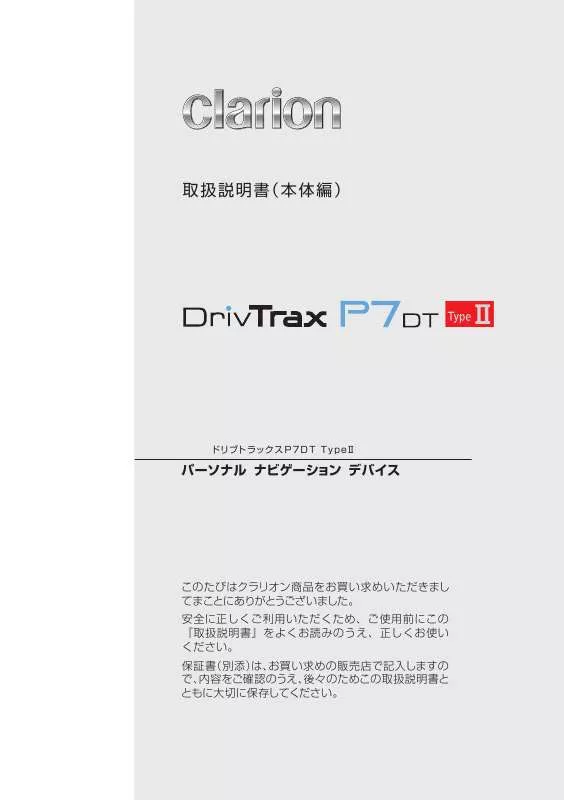
マニュアル抽象的: マニュアル CLARION DRIVTRAX P7 DT TYPE II
詳しい操作方法はユーザーガイドに記載されています。
[. . . ] カーチャージャーのピン端子を本 体の電源コネクタに接続します。 2. 反対側を自動車のシガーソケット に接続すると、本体に電源が供給さ れると共にバッテリが充電されま す。電源が本体に供給されている と、カーチャージャーのインジケー タが点灯します。
13
1. 5 基本操作
電源のオンとオフ
本機の電源を切る際は、電源ボタンを 短く押してください。サスペンド状態 となります。 電源ボタンをもう一度短く押すと、システムは再開します。前回中断し た画面に戻るか、またはホーム画面に戻ります。
注意: z 再開時に表示される画面はサスペンド時にご利用になっていたプログラ ムによって違います。一部のプログラムはサスペンド時に閉じますので 再開時にはホーム画面が表示されます。 z 電源ボタンを長押した場合は違う結果になります。 詳しくは 7 章 1 節をご 参照ください。
本機の操作方法
本機を操作するには、指先またはスタイ ラスでスクリーンに触れます。以下の動 作が実行できます。
z
z
タップ スクリーンを指先で 1 回軽くたたく と、項目を開いたり、スクリーン上の ボタンやオプションを選択したりで きます。 ドラッグ 指先でスクリーンに触れたまま、スクリーンの上下左右または斜めに ドラッグします。 タップアンドホールド 動作が完了するまで、または結果やメニューが表示されるまで、指先 をタップしたままにします。
z
14
ホーム画面
最初に本機を起動すると、 ホーム画 面が表示されます。ホーム画面は 様々なアプリケーションを表示し ています。メニューをタップする と、アプリケーションを開始した り、 他のメニューを開いたりできま す。
n q
o r
p s
番号 ン
ボタン名 します。
説明
詳細情報 ナビゲーション編 第2章 第3章 第4章 第5章 第6章
n ナビゲーショ ナビゲーションソフトウェアを開始 o p q r s
ワンセグ ビデオ オーディオ ピクチャー セッティング ワンセグ放送を視聴できます。 ビデオファイルを再生できます。 MP3 音楽を再生できます。 画像を表示します。 システム設定をカスタマイズします。
15
本機操作をロックする
スクリーンやボタンに誤って触れて本機を操作し ないように、操作をロックできます。 操作をロックするには、 ロックスイッチをロックさ れた( ) 位置まで上にスライドします。 ロックを解除するには、 スイッチをロック解除され た( ) 位置まで下にスライドします。
ロック
ロック解除
1. 6 SD/SDHC/MMC カードの挿入
本機には、市販の SD(Secure Digital )カード や MMC(MultiMediaCard)カードや SDHC (Secure Digital High Capacity) カードが使用で きるように SD/SDHC/MMC スロットが用意 されています。 4GB までの SD/SDHC/MMC カ ードに対応しています SD/SDHC/MMC カードを使用するには、コネ クタを先頭に、製品本体の正面側にラベルが 向くようにして、カードをスロットに挿入し てください。 カードを取り外すには、カードにアクセスしているアプリケーションが ないことを確認してから、カードの上端を軽く押し、カードをリリース させて、スロットから引き抜いてください。
注意: スロットには他のものを入れないでください。
16
1. 7 スタイラスストラップ
スタイラスストラップは、本体に取り付 けることができます。スタイラスストラ ップの 2 つの先端のどちらかでスクリー ンをタップすることができます。 先端は、 本機をリセットするための手段としても 機能します。(7 章 1 節を参照してくださ い)。
17
2
! 警告
ワンセグ
2. 1 ワンセグプログラムを使用する前に
お客様の安全のため、クルマ・バイク・自転車等の運転中、ワンセグテ レビの操作・視聴は絶対におやめください。 また歩行中のワンセグテレビの利用も転倒や交通事故等の重大な事故に つながるおそれがありますので、絶対におやめください。
2. 2 ワンセグについて
「ワンセグ」とは携帯端末に向けた地上デジタル放送サービスです。 地上アナログ放送にはなかった、「ワンセグ」独自のデータ放送サービ スのご利用が可能になります。 番組内容はご家庭向けの地上デジタル放送と同じになります。 「ワンセグ」サービスの詳細については、下記ホームページなどでご確 認ください。 社団法人地上デジタル放送推進協会 http://d-pa. org/
19
2. 3 TV アンテナを引き伸ばす
注意: z アンテナを引き出したり調整するとき、曲げたり 力を無理に加えないように注意してください。ア ンテナが損傷する原因となります。 z 使用しないときは、アンテナを確実に格納してく ださい。
注
z
放送パフォーマンスは、受信する場所の信号受信によって異なります。 テレビを視聴しますと、バッテリの消耗が早くなり、バッテリ残量は急 速に減少します。バッテリ残量が限界値に達しますと、充電インジケー タが点滅し充電するように警告画面を表示します。 警告画面が表示され ましたら、AC アダプタまたはカーチャージャーを接続してください。 接続されない場合、本機は自動的にオフになります。
z
2. 4 ワンセグを起動または終了する
ワンセグでは、ワンセグ放送を視聴できます。ホーム画面でワンセグをタ ップしますと、警告画面が表示されます。承諾するをタップしますと、ワ ンセグが起動します。 プログラムを終了するには、 をタップします。
20
チャンネルをスキャンする
初めてワンセグを起動するとき、 チ ャンネルスキャンを実行するよう に促すメッセージが表示されます。 をタップし、目的のオプショ ンを選択してスキャンを実行しま す。
z
オートスキャン: 検出可能なす べてのチャンネルをスキャンで きます(詳細は、2 章 7 節を参照 してください) エリア選択: 異なる場所でチャ ンネルをスキャンできます。詳 細は、 2 章 7 節を参照を参照して ください)。
z
2. 5 コントロールパネルとボタン
コントロールパネル
チャンネル名
インジケータ/ボ タン
名称 バッテリ ボリュームレベ ル
説明 バッテリの現在の電源残量を示します。 現在のボリュームレベルを示します。
21
インジケータ/ボ タン
名称 受信レベル
説明 現在のチャンネルの受信レベルを色で示し ます。 赤はレベル 1(低)を、 黄色はレベル 2~3 を、緑はレベル 4(高)を示します。放送パフ ォーマンスは、 受信する場所の信号受信によ って異なります。 タップしてチャンネルリストに切り替えま す。 EPG モードに切り換えると現在視聴中の番 組の情報を表示することができます。 本体またはメモリカードに保存された、 録画 ファイルリストにアクセスします。 現在の番組を録画し保存します。 現在のテレビ画面をキャプチャし、 保存しま す。 ワンセグメニューを表示します。
チャンネル名
チャンネルリスト EPG 再生 録画 キャプチャ メニュー
チャンネルリスト チャンネルリストにアクセスします。 チャンネル編集 詳細 最小化 終了 チャンネルリストを編集します。 ワンセグ設定をカスタマイズします。 ワンセグを最小化します。 ワンセグを閉じ、ホーム画面に戻ります。
22
本体ボタン
オンスクリーンボタンだけでなく、製品本体のボタンを使用してワンセ グを操作することができます。
ボタン CH. ∧ , CH. ∨ TV/GPS ボタン 説明 前または次のチャンネルに切り替えます。
VOL. +, VOL. − ボリュームを上げたり下げたりします。 ワンセグを起動するか、 ナビゲーションプログラムがすでに起 動している場合、ワンセグとナビゲーションを切り替えます。 注意:このボタンを押すと、 他の実行中アプリケーションが停止 します。
注意: 受信状態が悪い場合には、操作に対する反応が鈍くなることがありま す。
2. 6 テレビを視聴する
テレビチャンネルを選択する
テレビチャンネルを選択するには、次のどれかを実行します。
z
本体の CH▲または CH▼ボタンを使用します。 コントロールパネルで チャンネル名 をタップしてワンセグチャンネルリス トにアクセスし、目的のチャンネルを選択します。 をタップし、 次に をタップしてワンセグチャンネルリストに アクセスし、目的のチャンネルを選択します。
z
z
フルスクリーンでテレビを視聴する
ワンセグを起動した時の通常の表示モード は、 画面の右側にコントロールパネルが表示 されています。 画面の左側の画像のどこでも タップしますとフルスクリーン表示に切り 替わります。 コントロールパネルは非表示に なります。 フルスクリーン画像のどこかを再 びタップしますと、通常の表示に戻ります。
23
字幕と音声を選択する
詳細は、2 章 11 節を参照してください。
EPG モードでテレビを視聴する
コントロールパネルで をタップしますと番組情報を表示することが できます。EPG モードを終了するには、 をタップして通常の表示 モードに切り換えます。
チャンネル名
チャンネル
現在のチャンネル情報
特集・新しい旅の かたち教えます
現在の番組情報
「PNDを使って Clarion」・・・軽くて持ち運び便利な、ど こでもナビ。PNDを家族で1台。みんなで使って探検 気分。旅が新しく感じる。健康で活動的な生活を紹介 します。
13:50 東京散歩 14:25 ニュース・気 象情報 気象情報 旅のかたち 教えま
次の番組情報
12:34
現在の番組の詳細
現在時刻
注意: z EPG の番組情報表示は、表示スペースの都合上、一部表示が出来ない場 合があります。 z 番組内容や受信状況により、番組情報表示が出来ない場合があります。
オンスクリーンディスプレイ
フルスクリーンモードで別のチャンネルに切り替えると、常にオンスク リーンディスプレイ(OSD) がスクリーンに 5 秒間自動的に表示されます。 フルスクリーンモードでは、いつでも OSD 情報を表示することができま す(詳細は、2 章 11 節を参照してください)。(オンスクリーンディスプレ イは、フルスクリーン画面の上部にチャンネル名、時間、受信レベル、 電源状況が約 5 秒間自動的に表示されます。)
24
2. 7 チャンネルリストを管理する
チャンネルリストを表示する
チャンネルリストを使用して、本機ですでに検出しているチャンネルを 閲覧します。 チャンネルリストを表示するには、次のどれかを実行します。
z
通常モードで、チャンネル情報ボタン(たとえば: ワンセグチャンネルリストにアクセスします。 をタップし、次に メインスクリーンで グチャンネルリストにアクセスします。
チャンネル名
)をタップして
z
をタップしてワンセ
z
チャンネルには、チャンネル周波数に基づき検出シーケンスにより番 号が付けられます。現在のチャンネルがリストにハイライト表示され ます。これをタップして目的のチャンネルに切り替えることができま す。以下に、ワンセグチャンネルリストを示します。
チャンネル編集
戻る チャンネルスキャンのメニューへ
注意:チャンネルリストにアクセスしているとき、テレビ機能はバックグラ ウンドで実行されています。
25
チャンネルリストを編集する
チャンネルリストを編集するには、次のどれかを実行します。
z
メインスクリーンで をタップし、次に をタップしてワンセ グチャンネル編集スクリーンにアクセスします。 チャンネルリストで にアクセスします。 をタップしてチャンネル編集スクリーン
z
z
チャンネル番号(位置)を編集するには、次のどれかを実行します。 をタップして上にまたは ンネルを 1 つ移動します。 をタップして下に選択したチャ
z
z
を 3 秒間タップしたまま押さえると、 選択したチャ または ンネルが リストの上または下に移動します。 選択したチャンネルをタップしたまま、目的のチャンネル番号までド ラッグし、離します。2 つのチャンネルのチャンネル番号が入れ替わ ります。
z
注意: チャンネル編集にアクセスしているとき、テレビ機能はバックグラウ ンドで実行されています。
26
チャンネルリストをスキャ ンする
チャンネルリストで プします。 をタッ
目的のオプションを選択してスキ ャンを実行し。 目的のオプションを タップしてスキャンを開始します。
z
オートスキャンにより、検出可能なすべてのチャンネルをスキャンで きます。目的のオプションをタップしてスキャンを開始します。
z
エリア選択により、さまざまな地域ごとにスキャンすることができま す。目的のオプションをタップしてスキャンを開始します。
27
スクリーン下部のステータスバーには、スキャンの進捗状況が表示され ます。スキャンを停止するには、 をタップします。
注意: 既存のチャンネルリストが消去され、新しいリストで置き換えられま す。
2. 8 録画と再生
注意: z 録画中には、別のチャンネルに切り替えられません。 z 本機で録画したワンセグの録画ファイルは、本機のみで再生することが できます。
録画
ワンセグ放送の録画を開始するに は、メインスクリーンで をタ ップします。 タスクバーの左側に赤いインジケ ータが点灯し録画が進行中である ことを示します。 録画を停止するに をタップします。 は、 録画されたファイルはデフォルトで本機の My Flash Disk\My TV フォルダ に保存され、ファイル名にはチャンネル名と連続番号が含まれます。
チャンネル名
28
録画可能時間について
1 回の連続録画時間は約 3 時間です。約 3 時間の録画を行う場合、 最大で約 470MB の空き容量が必要となります。 長時間の録画を行う場合はメモリーカードをご用意ください。
注意: z 録画の際の保存先を選択出来ます。保存先の詳しい設定は 2 章 11 節を参 考にしてください。 z ワンセグ録画を終了しますと、自動的にチャンネル名と 4 桁の通し管理 番号をファイル名として録画ファイルを作成し保存します。(4 桁の管理 番号は、0000~9999 です。) z ファイル名の前に表示される 2 桁の番号は 01~99 までです。 z 本体を終了したり、長期放置後、または録画ファイルの通し番号が 9999 を超えた場合は通し管理番号は 0000 から、再スタートします。 z 上記のケースが発生後、新しい録画ファイルを保存した際に、チャンネ ル名と通し管理番号が同一の名前で保存されるケースが発生します。そ の場合、新しい録画ファイルを優先し、古い同名ファイルに上書きされ、 過去に録画した同名ファイルは消去されてしまいます。チャンネル名が 違っている場合は同じ通し管理番号でファイルが作成されます。 z 録画したファイルは、録画を行った同一の本体でのみ再生できます。本 体の交換や修理等によっても、以前録画したファイルは再生できなくな ることがあります。
録画したファイルを再生する
をタップ 録画したファイルを再生するには、メインスクリーンで し、録画ファイルリストから再生するファイルを選択します。
戻る 選択したファイルの削除 ファイルサイズ 選択したファイルの再生
29
をタップして再生を開始し ます。
再生コントロール
ボタン 名称 フルスクリーン テレビに切り替 え 一時停止 再生リスト 前へ 次へ 説明 フルスクリーンモードに切り替わります。 ワンセグ放送に切り替わります。 画像の再生を一時停止します。 再生リストに切り替わります。 前に録画したファイルに切り替わります。 次に録画したファイルに切り替わります。
再生リストでは、再生したいファイルを直接タップすることで選択した ファイルが再生されます。
戻る ファイルサイズ
30
2. 9 テレビ画面をキャプチャする
テレビを見ているとき、 メインスク をタップしますと、 リーンで テレビ画面をキャプチャすること ができます。。 デフォルトで、 キャプチャしたテレ ビ画面は本機の My Flash Disk\My Pictures\My TV フォルダに BMP フ ァイルとして保存されます。
注意: ワンセグ放送のキャプチャー画面の保存先を選択できます。保存先の 詳しい設定は 2 章 11 節を参考にしてください。
チャンネル名
2. 10 プログラムを最小化する
スクリーンを最小化し、 プログラム をバックグラウンドで実行するこ とができます。 プログラムを最小化するには、 メイ ンスクリーンの をタップします。 を、次に
注意: バックグラウンドで実行されているプログラムと共存できないプログ ラムを起動すると、バックグラウンドのプログラムは終了します。
2. 11 設定
プログラム設定をカスタマイズできます。設定を変更すると、再び変更 されるまでその新しい設定が有効になります。設定にアクセスするには、 メインスクリーンの をタップし次に をタップします。
31
変更の保存 デフォルトの復元 終了
設定スクリーンには、 この節で説明するように 3 つのページ(システム、 バ ックライトおよび字幕/音声) があります。 各ページで変更を行った後、 デフォルト値を復元するには、 をタップして変更を保存します。 をタップします。
システム
z
再生中はフルスクリーン表示に切 り替わります 有効にしますと、選局してから 10 秒後に通常モードからフルス クリーンモードに自動的に切り 替わります。
z
フルスクリーン画面には常に情報が表示されます 有効にしますと、オンスクリーン情報は常にフルスクリーンモードで 表示されます。本機が EWS(緊急警報システム)メッセージを受け取る と、画面上部に表示されます。
z
録画ファイルの場所を設定します デフォルトの場所は、本機の My Flash Disk\My TV フォルダです。挿 入されたメモリカードに記録されたファイルを保存するには、 をタップします。
z
テレビ画面をキャプチャしたファイルの場所を設定します
32
デフォルトの場所は、本機の My Flash Disk\My Pictures\My TV フォル ダです。挿入されたメモリカードに記録されたファイルを保存するに は、 をタップします。
バックライト
バックライトのバーで明るさの調 整が出来ます。
字幕/音声
z
字幕設定 上/下矢印をタップすることで字 幕/音声オプションを選択できま す。使用可能なオプションは字 幕 1、字幕 2 およびオフです。有 効になっているとき、テレビ番 組を再生するとサブタイトルが スクリーンに表示されます。
z
音声設定 上/下矢印をタップすることで字幕/音声オプションを選択できます。 使 用可能なオプションは音声 1、音声 2、主、副および主+副です。
注意: 字幕設定にかかわらず、録画ファイルには字幕が入ります。
33
3
ビデオ
3. 1 ビデオの起動と終了
警告:運転している間はビデオの操作、視聴は絶対におやめください。ドラ イバーの視野に入るところでビデオを表示するのは、 法規に触れる場合があ ります。
ビデオ により、本機で動画ファイルを視聴することができます。(本機が サポートする動画形式については、次節を参照してください)。 ホーム画面でビデオをタップすると、警告画面が表示されます。承諾す る をタップすると、ビデオが起動します。
プログラムを終了するには、
をタップしてください。
35
3. 2 ビデオファイルを準備する
ビデオを使用する前に、本機の My Flash Disk\ My Videos フォルダの容量 を確保するか、またはメモリカードにファイルを空準備をしてください。
注意: z 各フォルダに保存可能な最大ファイル数は 512 です。 z メモリカードのルートディレクトリに作成可能な最大フォルダ数は、 FAT16 フォーマットのカードで 512 です。FAT32 フォーマットのカード ではフォルダ数に制限はありません。 z 対応するサンプリング周波数は、16kHz、32kHz、44. 1kHz、48kHz で、そ れ以外の音声を含むファイルは正しく再生されないことがあります。
本機は、次の形式のビデオファイルのみをサポートすることにご注意く ださい。
形式 MP4 (. mp4) MP4 (. mp4) AVI (. avi) 3GP(. 3gp) 3GP(. 3gp) ASF(. asf) WMV (. wmv) ビデオコーデック MPEG4 H. 263 MPEG4 MPEG4 H. 263 MPEG4 WMV AAC AAC ADPCM AAC AAC ADPCM WMA オーディオコーデック
本機がコンピュータに接続されていると、マスストレージデバイスとし て認識され、コンピュータからMy Videosフォルダに、ファイルをコピー することができます。ファイルがメモリカードに入っている場合、その カードを本体に挿入してください。
36
3. 3 ビデオファイルを再生する
1. [. . . ] ホーム画面の ピクチャー ボタンをタップすると、プログラムが起動し ます。
45
3. プログラムは本機の My Pictures のフォルダおよびメモリカードのす べてのフォルダから表示できるファイルを検索し、画像をサムネイル 表示します。画面の右端にあるスクロールバーを上下に移動させるこ とにより、画面を上下に動かすことができます。
フレームは画像が 選択されているこ とを示します。
前ページ
次ページ
選択したファイルの番号 / ファイルの総数 選択したファ イルを開く
終了 選択した画像を削除する スライドショーを開始
注意: リスト上でサムネイル表示されるファイル数は 700 までです。
5. 4 画像をフルスクリーン表示する
サムネイル表示の画像を 2 回タップすると、 画像はフルスクリーン表示さ れます。
戻る 次へ
サムネイル表示に戻るには、画面上の任意の場所をタップし、コントロ をタップしてください。 ールボタンを表示させてから、
46
5. 5 オンスクリーンコントロールボタン
オンスクリーンコントロールボタンは様々な機能と設定を提供します。 画像上の任意の場所をタップすると、以下のボタンが表示されます。ボ タン表示を閉じるには、画像を再びタップします。
コントロー ルボタン
名前 スライド ショー 間隔
説明 スライドショーを開始します。(詳しくは 5 章 6 節を 参照してください。) 各スライドが表示されてから次のスライドに移るまで の時間を設定します。ボタンをタップすると、次の使 用可能なオプションにスイッチします。 1 秒、3 秒、5 秒 ファイルの名前と日付の表示/非表示を切り替えます。 現在の画像を削除します。 ボタンを必要な回数タップすると、1. 2x、1. 5x、1. 8x、 2. 0x にズームインします。画像にズームインすると、 画像をドラッグすることで、画像の他の部分を表示で きます。 サムネール表示に戻ります。
情報 削除 ズーム
戻る
47
5. 6 スライドショーの表示
すべての画像のスライドショーを表示するには、 以下の方法の 1 つを使用 します。
z
サムネール表示で す。
をタップすると、 スライドショーが始まりま
z
フルスクリーンで画像上の任意の場所をタップすると、オンスクリー ンコントロールボタンが表示されます。その後、 と、スライドショーが始まります。 をタップする
スライドショーを停止するには、画面上の任意の場所をタップしてくだ さい。
48
6
セッティング
6. 1 セッティングの起動と終了
バックライトの輝度、音量、時間と いったシステム設定をカスタマイ ズできます。設定を変更すると、次 に変更するまで新しい設定がその まま残ります。 ホーム画面のセッティング ボタンを タップすると、 下のセッティングメ ニューが表示されます。 セッティングを終了するには、 をタップします。 各ボタンとその機能については次 節から説明します。
6. 2 バックライト
1. ホーム画面のセッティング ボタ ンをタップします。 2. バックライト ボタンをタップし ます。
49
3. トラックバーにそってノブを 動かすと、バックライトの輝度 を調整することができます。バ ックライトを暗くするには、ノ ブを左に動かします。バックラ イトを明るくするには、ノブを 右に動かします。 4. をタップすると、変更が保存されます。
6. 3 ボリューム
1. ホーム画面のセッティング ボタ ンをタップします。 2. ボリューム ボタンをタップしま す。
3. トラックバーにそってノブを 動かすと、音量を調整できま す。音量を下げるにはノブを左 に動かします。音量を上げるに は、ノブを右に動かします。 4. をタップすると、変更が 保存されます。
注意:音量は 5 段階レベルで設定されております。微調整はできません。
50
6. 4 画面
タッチスクリーンをタップしても 正確に反応しない場合、 タッチスク リーンを補正できます。 タッチスク リーンの補正を行う場合はスタイ ラスをご用意ください。 1. ホーム画面のセッティング ボタ ンをタップします。 2. 画面ボタンをタップします。 3. [. . . ] 日付を変更するには、「日」項 目の下矢印をタップします。カ レンダーがポップアップ表示 されます。カレンダーの左矢印 をタップすると年月が戻り、右 矢印をタップすると年月が進 みます。または、カレンダー上 部の月または年をタップする と、月または年を直接変更でき ます。 5. カレンダーが現在の月を表示している場合、カレンダーの日付をタッ プしてください。 6. [. . . ]
CLARION DRIVTRAX P7 DT TYPE IIダウンロード上のご注意
Lastmanualsはユーザー主導型のハードウエア及びソフトウエアのマニュアル(ユーザーガイド・マニュアル・クイックスタート・技術情報など)を共有・保存・検索サービスを提供します。
お探しの書類がなかったり、不完全だったり、言語が違ったり、モデル名や言語が説明と違う場合など、いかなる場合でもLastmanualsはその責を負いません。またLastmanualsは翻訳のサービスもしていません。
規約に同意して「マニュアルをダウンロード」をクリックすればCLARION DRIVTRAX P7 DT TYPE IIのマニュアルのダウンロードが開始されます。
